或许有的朋友还不太清楚会声会影2018怎么复制文字属性?那么接下来小编就为大家带来了会声会影2018复制文字属性的具体方法哦,有需要的朋友赶快来看看吧。
第一步,打开会声会影2018中文版后,在标题轨里,我们看见有几段文字。

第二步,我们点击标题轨里的文字,我们就会在左上方的视频预览窗口看到这段文字。

第三步,我们对视频预览窗口的文字进行修改,这里,我们移动了这段文字的位置。我们也就修改了这段文字的属性。
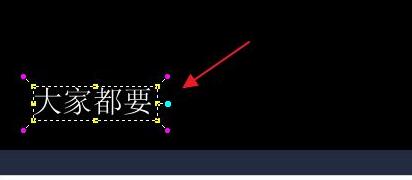
第四步,我们用鼠标右键点击标题轨里的这段文字,这个时候,就会跳出一些功能。
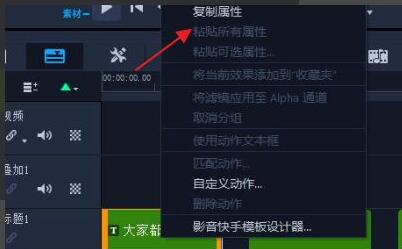
第五步,我们用一只手按住键盘上的Shift键,然后再点击复制属性功能。
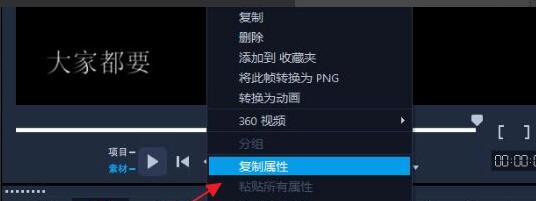
第六步,我们在标题轨里,选中我们需要复制的文字。当然,我们无需每个都选,我们只需选中最后一个即可。当我们选中最后一个后,我们可以看见标题轨里选中的文字都会出现黄色的边框。
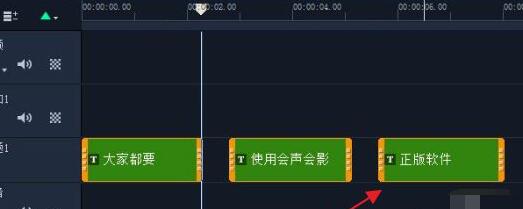
第七步,我们用鼠标右键点中最后一个需要复制的文字。这个时候,我们就可以看见跳出了一些功能。我们点击粘贴所有属性。

第八步,我们就可以看到,标题轨里的我们复制的文字,已经就和刚才我们那段文字的属性一样了。就这样,我们就复制了文字的属性。
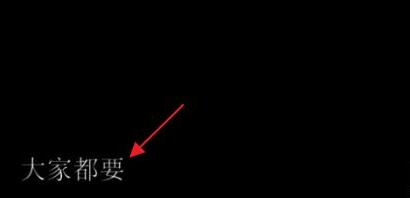


以上就是小编带来的会声会影2018复制文字属性的具体方法,希望可以帮助到大家哦。